word2016怎么制作渐变背景-word2016制作渐变背景的方法
时间:2025-06-20 作者:游乐小编
word 2016 是微软 office 套件中广受好评的文档处理软件,专为高效办公与专业文档编辑打造,适用于个人用户、学生群体以及企业环境。其主要优势体现在良好的兼容性、全面的功能配置以及简便的操作体验上,尤其适合需要进行复杂排版、团队协作或依赖旧系统长期运行的使用场景。接下来我们就来了解一下 word 2016 如何设置渐变背景,并详细介绍具体操作步骤。
第一步
打开程序,进入文档编辑界面。

第二步
在顶部功能区点击 “设计” 标签 → 在“页面背景”分组中找到并点击 “页面颜色”。
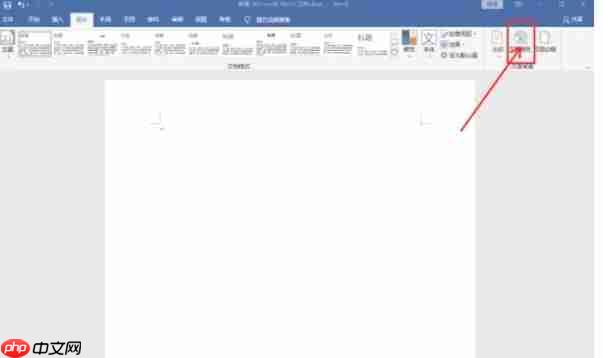
第三步
在颜色下拉菜单底部选择 “填充效果...”,以打开更多设置选项。
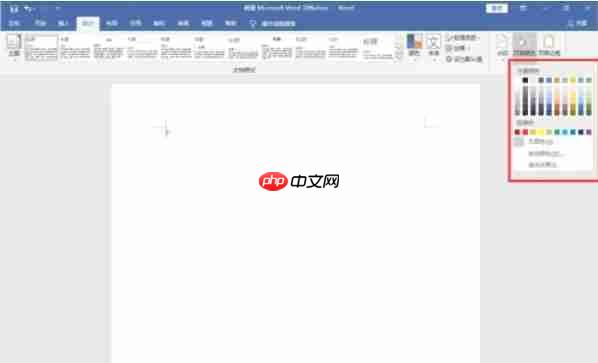
第四步
在弹出的“填充效果”窗口内:
切换至 “渐变” 标签页。
勾选 “双色”(也可根据需求选择“单色”或“预设”)。
颜色1/颜色2:通过下拉菜单选择渐变两端的颜色(例如蓝色过渡到白色)。
底纹样式:设定渐变方向(如“水平”、“垂直”、“斜向”等)。
右侧的预览区域将实时显示当前设置的效果。
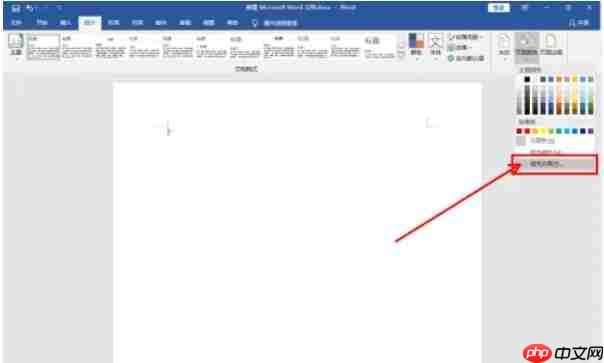
第五步
完成设置后点击 “确定” 按钮保存更改。

第六步
此时文档背景已应用所选渐变效果,最后只需保存文档即可生效。
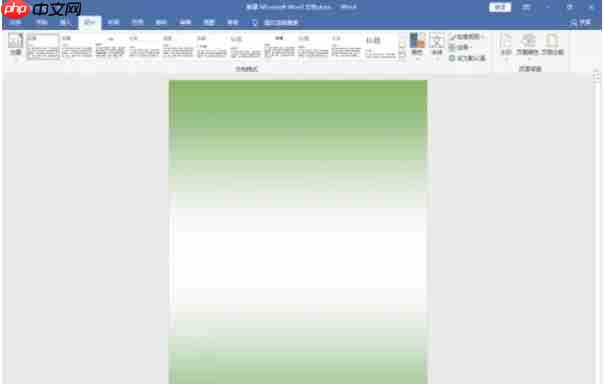

- midnight office
- 795.53 MB 时间:08.15
小编推荐:
相关攻略
更多 - Word文档背景颜色去除不了 默认底色更改步骤 06.21
- WPS AI入口在哪 06.20
- word 2016怎么更改默认字体-word 2016更改默认字体的方法 06.20
- word2016怎么制作渐变背景-word2016制作渐变背景的方法 06.20
- 详细教程:如何彻底卸载Office 06.20
- word2016怎么制作三维柱形图-word2016制作三维柱形图的方法 06.20
- 彻底卸载Office的方法 06.20
- PPT如何设置自动播放_PPT自动播放设置方法分享 06.20
热门推荐
更多 热门文章
更多 -

- 神角技巧试炼岛高级宝箱在什么位置
-
2021-11-05 11:52
手游攻略
-

- 王者荣耀音乐扭蛋机活动内容奖励详解
-
2021-11-19 18:38
手游攻略
-

- 坎公骑冠剑11
-
2021-10-31 23:18
手游攻略
-

- 原神卡肉是什么意思
-
2022-06-03 14:46
游戏资讯
-

- 坎公骑冠剑11
-
2021-10-31 00:09
手游攻略



















